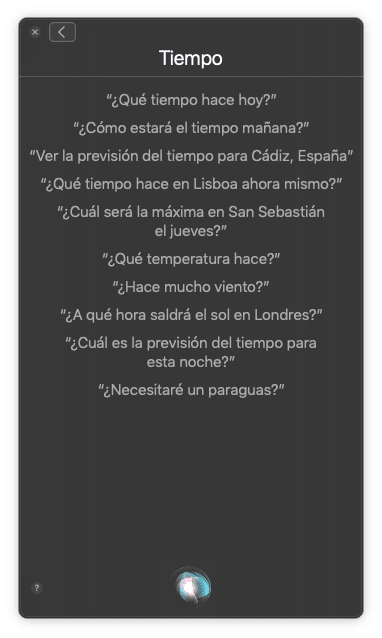Іноді, можливо, ви хотіли перевірити прогноз погоди безпосередньо з вашого Mac, і, можливо, ви зрозуміли, що, як і iPad на iOS, від Apple Вони не включили власну програму для перевірки погоди на Mac, або, принаймні, для нього такої програми немає.
Однак правда полягає в тому, що без необхідності виконувати дуже складні кроки Ви можете швидко перевірити час, а отже, нічого не встановлюючи, у macOS, оскільки, як ми вже згадували, додатка немає, це можна зробити.
Таким чином, ви можете спостерігати за погодою на своєму Mac, не встановлюючи нічого
У цьому випадку, Є два способи подивитися на час у MacOS, обидва відносно просто, і хоча це правда, що в ньому не буде надто перебільшених деталей, ви зможете перевірити прогноз погоди на наступні дні і навіть у кількох місцях:
Використовуйте віджет центру повідомлень
Першим доступним методом для цього є використання віджет, який Apple надає для центру сповіщень, розташована у верхньому правому куті Mac. В принципі, це одна з тих, яка ввімкнена за замовчуванням, але якщо з якихось причин у вас її немає, ви можете виконати такі дії, щоб увімкнути її знову:
- Щоб отримати доступ до центру сповіщень, натисніть значок, що з’явиться в кінці панелі інструментів.
- Унизу натисніть на кнопку, що викликається "Редагувати", щоб відобразити всі віджети, які можна додати.
- Справа спробуйте знайдіть той, що називається "Час", а потім натисніть на зелену кнопку, яка з’явиться праворуч від неї, щоб додати її до перегляду віджета, і, якщо хочете, скористайтеся можливістю перемістити її вгору або вниз, щоб зробити її якомога зручнішою.
- Закінчивши з цим, натисніть на кнопку "Прийняти" який ви знайдете внизу вікна.
Якщо ви розміщуєте його, якщо він з’являється вперше, він може попросити вас отримати доступ до місця, щоб мати можливість приділити вам час безпосередньо там, де ви знаходитесь. Як тільки воно з'являється, Вам просто потрібно натиснути назву вашого міста, щоб побачити повний прогноз на найближчі кілька днів, і якщо ви хочете, ви можете навіть відредагувати деякі налаштування, виберіть, чи віддаєте перевагу вибору градусів за Цельсієм або градусів за Фаренгейтом, або навіть додайте кілька міст, щоб у вас були всі вони з одного погляду.
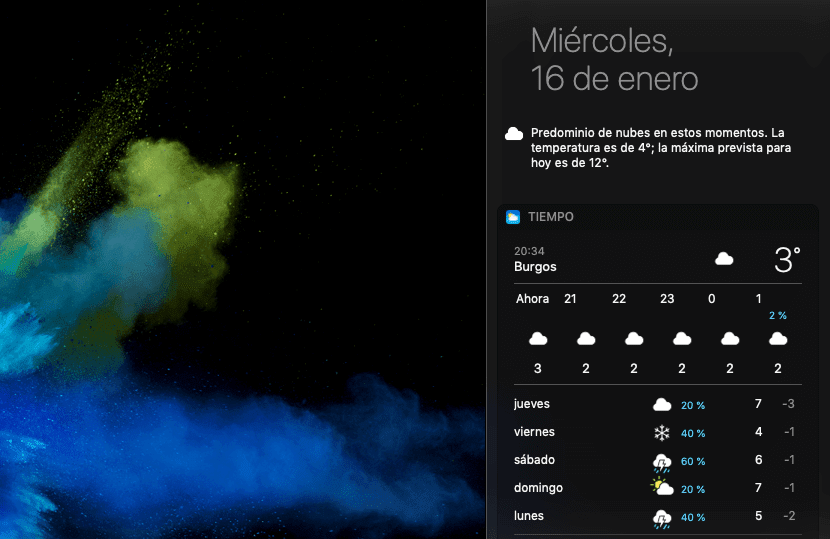
Таким чином, кожного разу, коли ви хочете перевірити погоду зі свого Mac, Все, що вам потрібно зробити, це натиснути, щоб отримати доступ до центру сповіщень і вуаля, ви будете мати абсолютно всю необхідну метеорологічну інформацію там.
Запитайте Сірі про погоду
Безсумнівно, попередній варіант зовсім не поганий, і він допоможе багатьом користувачам, але в тому випадку, якщо він вам потрібен лише певним чином або якщо з якихось причин ви не хочете, щоб його вмикали в центрі управління, ви також є інший варіант, і це не хто інший, як Siri, оскільки, незважаючи на те, що програма не існує, Якщо у вас є цей голосовий асистент на вашому Mac, ви також зможете запитати інформацію цього типу і це забезпечить вам без проблем.
Крім того, це іноді є більш ефективним, ніж віджет центру управління, оскільки Сірі, якщо ти хочеш, ти можеш задати йому кілька точніших питань, і в принципі він відповість на них без будь-яких проблем, крім того, що, наприклад, ви можете запитати час у Мадриді, не реєструючи його як місто раніше, що, на жаль, неможливо за допомогою методу центру повідомлень.
Ви можете запитати його про погоду різними способами, і він повинен вас зрозуміти, наприклад, замість того, щоб запитувати його "Яка погода?" Ви можете сказати щось на кшталт "Мені сьогодні знадобиться парасолька?" і він відповість вам безпосередньо на питання: